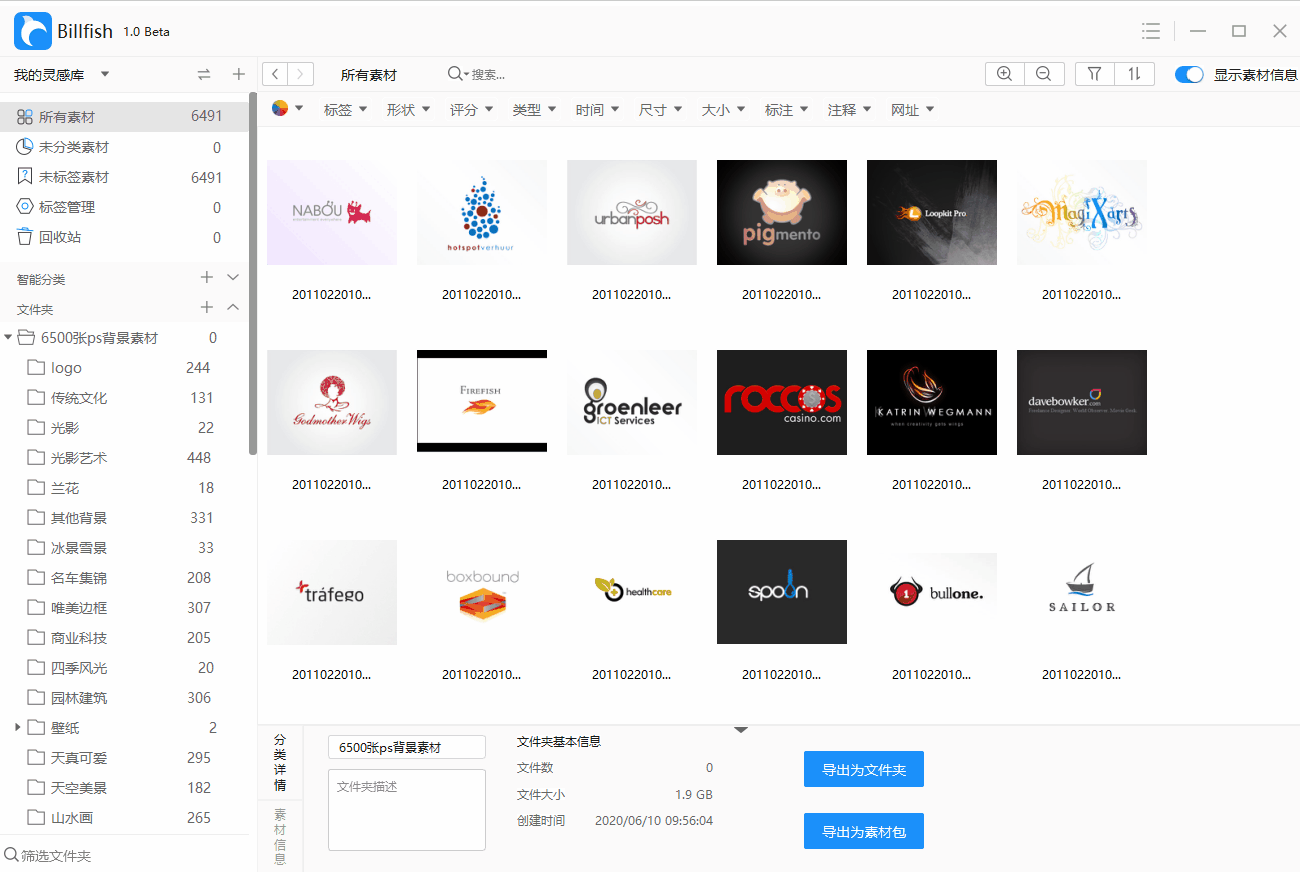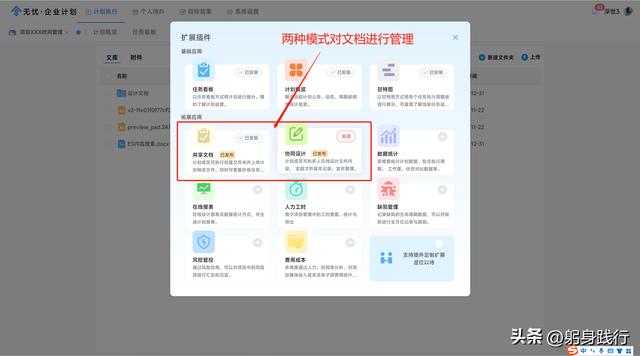相信不少人都会对视频制作Gif有兴趣,有时候看到爱豆参加综艺后的搞怪表情想作为Gif表情包的话,掌握方法后就能第一时间输出了!以下介绍两个视频制作Gif的方法, 超级简单快学起来吧!

免费在线视频制作Gif
这是一个非常好用的在线视频制Gif动图的工具,你不用下载任何软件,只需打开网站,然后上传你的视频就可以马上制作了!跟着以下步骤试试:
1.百度搜索“在线视频转Gif”,打开第一个页面。

在线视频制作Gif
2.按提示上传你的视频,然后调整进度条的起始点和结束点,选择需要视频制作动图的部分。
3.质量选择“推荐”,确定点击“开始制作”就好了。

确定视频制作Gif
视频制作动图工具如果你的Gif动图需要更多的元素,或者想快进一下Gif动图,那可以试试这款视频制作动图工具蜜蜂剪辑,整体操作非常简单,仅需三个步骤就能制作出火爆全网的表情包!
1.下载安装好软件,打开后选择“1:1”的比例,一般Gif动图表情包都是1:1的比例。

选择视频制作动图比例
2.导入视频后,将视频放在第一条视频轨道上。

添加视频gif到轨道
3.如果你的原视频不是1:1比例的话,会出现黑边,这是点击“裁剪”的按钮,然后勾选“保持宽高比”就不会有黑边了。

裁剪视频Gif黑边
4.如果需要快进Gif动图的速度,那么可以双击一下视频轨道上的素材,就可以看到调速的选项了。

调整视频Gif速度
5.最后如果你想添加综艺感的文字,可以在“文字”素材中挑选喜欢的样式,添加轨道后就可以更改文字内容了。

添加Gif动图文字
6.最后,点击导出就可以保存Gif动图啦!

导出Gif动图

选择Gif格式
好了,以上就是视频制作Gif动图的全部步骤了,对大家有用的话给我点赞转发收藏支持一下吧!